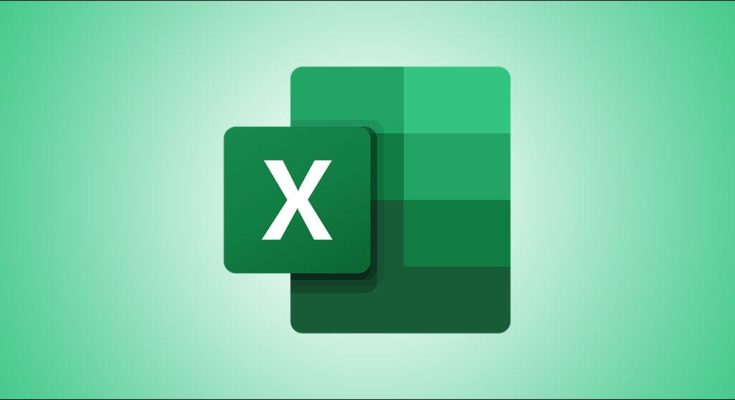Se você já usou o recurso de tipos de dados do Microsoft Excel para obter detalhes sobre geografia , ações, alimentos e muito mais, vai adorar a adição de modelos. A Microsoft oferece vários modelos de tipos de dados para ajudá-lo a controlar todos os tipos de coisas.
Esses modelos ajudam você a usar o tipo de dados de cidades para planejar uma realocação, o tipo de dados de ações para rastrear seus investimentos e o tipo de dados de alimentos para registrar refeições para sua dieta. Mas, claro, existem mais! Aqui, vamos ajudá-lo a visualizar e obter modelos, bem como trabalhar com um exemplo para aprender como usá-lo.
Índice
Modelos e requisitos disponíveis
Você pode visualizar e baixar os modelos disponíveis na página da web Descobrir Modelos de Tipos de Dados da Microsoft . No momento em que este livro foi escrito, havia quase uma dúzia de modelos úteis disponíveis e cada um tem uma breve descrição de como você pode usá-los. Você pode:
- selecione uma lista de seus filmes favoritos.
- estude os elementos com uma tabela periódica interativa.
- aprenda sobre planetas e cometas ou estrelas e constelações.
- obtenha ajuda para selecionar a faculdade certa.
- obtenha detalhes sobre as cidades para as quais você está pensando em se mudar e use a lista de verificação.
- mantenha uma lista de nomes de bebês que você está pensando.
- registre os alimentos que você come e estabeleça metas dietéticas ou analise suas receitas favoritas para obter detalhes nutricionais.
- acompanhe suas atividades e rotinas de exercícios.
- mantenha-se atualizado com sua carteira de ações.
O recurso de tipos de dados no Excel está disponível para assinantes do Microsoft 365, bem como para aqueles que usam o Excel na web ou fazem parte do Programa Office Insiders. Você também deve estar conectado à internet, pois as informações vêm de fontes online.
Baixe um modelo de tipos de dados
Se você vir um modelo que deseja experimentar, clique em seu nome (que é um link para download) no site de modelos da Microsoft . Dependendo se você usa Windows ou Mac e de qual navegador usa, pode ser solicitado que você salve o arquivo ou abra-o imediatamente no Excel.

Use um modelo de tipos de dados no Microsoft Excel
Depois de baixar um modelo e abri-lo no Microsoft Excel, ele está pronto para uso desde o início. No entanto, a guia “Bem-vindo” oferece um resumo útil, curto e agradável de como usar esse modelo específico. Cada modelo é um pouco diferente dos outros, mas todos começam com a inserção de uma palavra-chave ou frase.

Para este tutorial, usaremos o modelo Lista de filmes. Com este modelo, você pode rastrear seus filmes favoritos, ver detalhes como o elenco e os totais de bilheteria e incluir uma classificação e revisão de sua preferência.
Comece inserindo uma palavra-chave ou frase na célula apropriada que se aplica ao tipo de dados. Para a Lista de filmes, você digitará um título de filme.

Depois de inserir seu item, o modelo assume e preenche os detalhes restantes.

Se, por algum motivo, os dados para sua palavra ou frase não puderem ser encontrados, você verá um ponto de interrogação próximo a ela. Clique no ícone para abrir a barra lateral do Seletor de dados e, em seguida, pesquise e selecione o item correto.

Alguns modelos têm várias guias com as quais você pode trabalhar e os tipos de dados que você adiciona também as preenchem. Por exemplo, nosso modelo de Lista de filmes tem uma guia para a Lista de filmes real, bem como guias para Painel e Elenco.
O Dashboard mostra os filmes que você adiciona à lista como imagens de pôster de filme e inclui classificações, bem como filmes por década e gênero.

A guia Transmitir possui uma caixa suspensa na parte superior que preenche os filmes que você adiciona à sua lista. Selecione um filme desta caixa e você verá o elenco, o (s) diretor (es) e o (s) produtor (es).

Outras guias no modelo também podem conter mais informações. Usando nosso exemplo de Lista de filmes, se visitarmos a guia Transmitir, podemos obter mais detalhes sobre um membro do elenco clicando no ícone de contato ao lado de seu nome.

Se você quiser ver ainda mais detalhes para o seu tipo de dados que não estão na planilha, é fácil de fazer. Basta clicar no ícone de tipo de dados próximo a ele. Assim como o ícone de membro do elenco acima, o cartão de dados será aberto. Você pode arrastar para redimensioná-lo ou simplesmente rolar para obter mais informações.

Depois de pegar um desses modelos, certifique-se de verificar cada guia e ícone para obter mais detalhes. Ao terminar, lembre-se de salvar o arquivo como qualquer outra pasta de trabalho do Microsoft Excel. Em seguida, abra-o e adicione mais dados a qualquer momento!